win10没声音怎么设置吗?Win10没声音恢复方法!
发布时间:2017-04-06 20:42:26 浏览数:
Win10系统没声音了该怎么办呢?当我们win10系统的计算机没有声音的时候我们可以通过下面方法进行修复。
Win10没声音了恢复方法:
1、在开始菜单上单击鼠标右键,选择【设备管理器】,打开设备管理器;
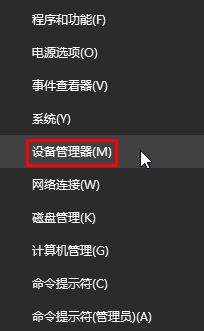
2、在设备管理器中展开【声音、视频和游戏控制器】,查看声卡驱动是否正常,如果有问号或者叹号,只需使用【驱动大师】重新安装声卡驱动即可恢复;
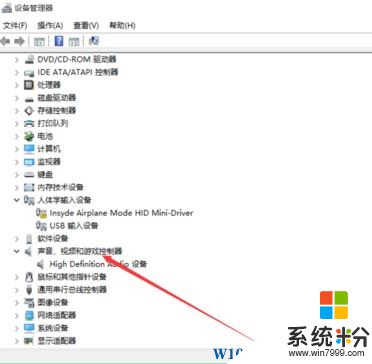
3、如果正常则关闭设备管理器,按下WIN+R 调出运行对话框 ,然后输入 services.msc 确定打开服务;
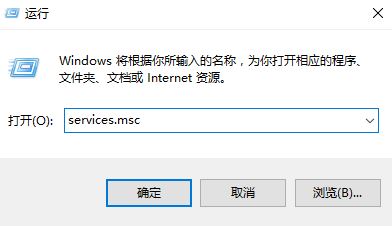
4、找到“Windows Audio”服务,双击打开,确保该服务处于运行状态,如果未启用将其启动;
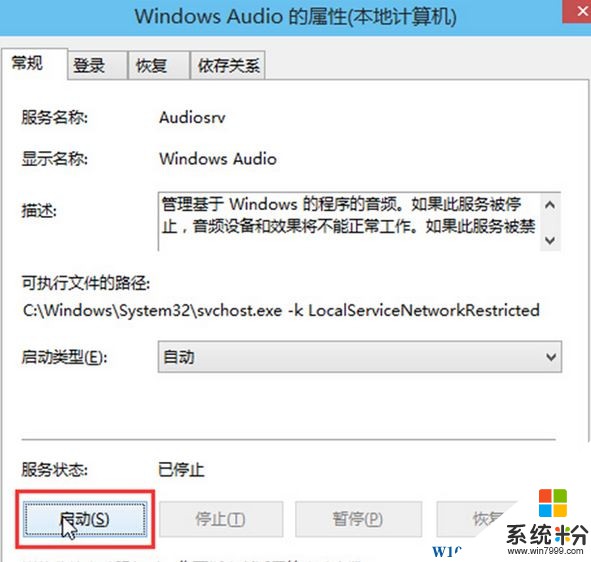
5、如果是【VIA HD Audio】声卡,有可能会出现只在某些特定应用中才能听到声音的现象,右键单击任务栏的声音图标,选择“播放设备”;
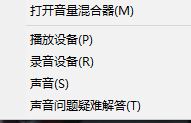
6、选择合适的设备作为默认通信设备(此处作为演示,演示设备未使用VIA声卡);

7、设置好默认通信设备后,再打开设备属性,将所有增强选项去掉 点击确定即可。
8、另外我们可以通任务栏中的小喇叭单击右键,选择“声音疑难解答操作”来修复。
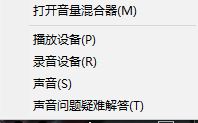
以上就是win10没声音怎么设置吗?Win10没声音恢复方法!
Win10没声音了恢复方法:
1、在开始菜单上单击鼠标右键,选择【设备管理器】,打开设备管理器;
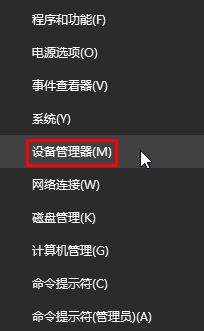
2、在设备管理器中展开【声音、视频和游戏控制器】,查看声卡驱动是否正常,如果有问号或者叹号,只需使用【驱动大师】重新安装声卡驱动即可恢复;
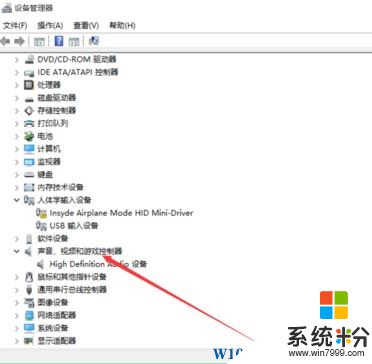
3、如果正常则关闭设备管理器,按下WIN+R 调出运行对话框 ,然后输入 services.msc 确定打开服务;
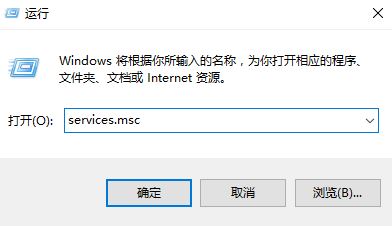
4、找到“Windows Audio”服务,双击打开,确保该服务处于运行状态,如果未启用将其启动;
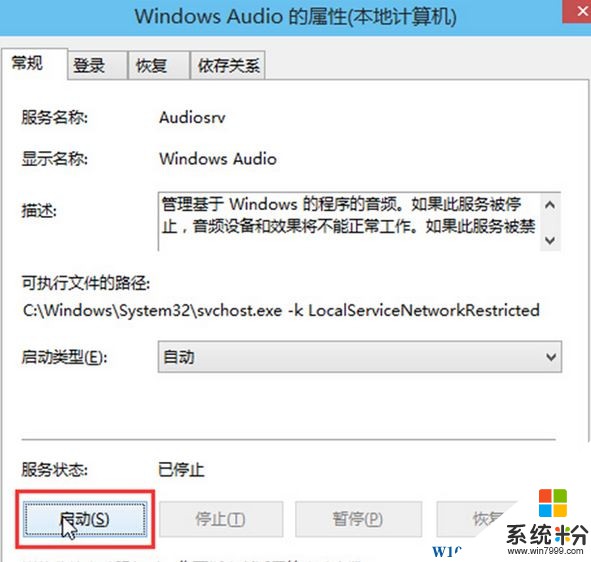
5、如果是【VIA HD Audio】声卡,有可能会出现只在某些特定应用中才能听到声音的现象,右键单击任务栏的声音图标,选择“播放设备”;
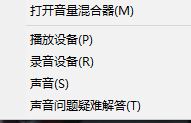
6、选择合适的设备作为默认通信设备(此处作为演示,演示设备未使用VIA声卡);

7、设置好默认通信设备后,再打开设备属性,将所有增强选项去掉 点击确定即可。
8、另外我们可以通任务栏中的小喇叭单击右键,选择“声音疑难解答操作”来修复。
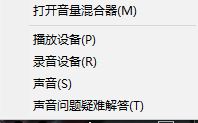
以上就是win10没声音怎么设置吗?Win10没声音恢复方法!